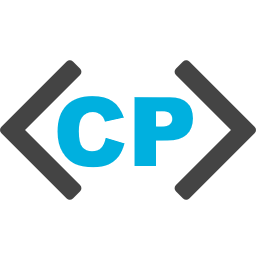Vous aussi vous trouvez le prompt de git bash un peu trop lourd et verbeux pour pas grand choses? Comme par exemple le fait qu’il affiche la version de mingw. Pourquoi ne pas modifier le prompt et au passage le personnaliser un peu? C’est ce que nous allons voir dans cet article.
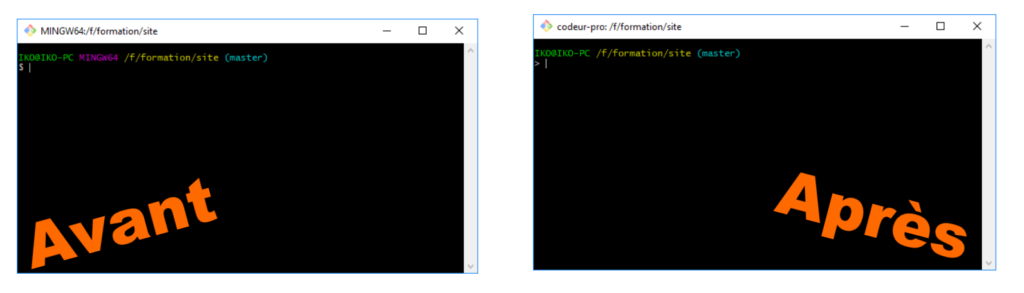
1- Editer le fichier git-prompt.sh
Pour commencer il faut se rendre dans le dossier d’installation de l’outil git: C:\Program Files\Git\etc\profile.d\
Vous y trouverez le script git-prompt.sh, qui définit justement le format d’affichage du prompt.
Attention: Vous devez être administrateur pour modifier le contenu de ce dossier.
Je vous conseille ici de faire une copie de ce script par sécurité. Par exemple git-prompt-save.sh.
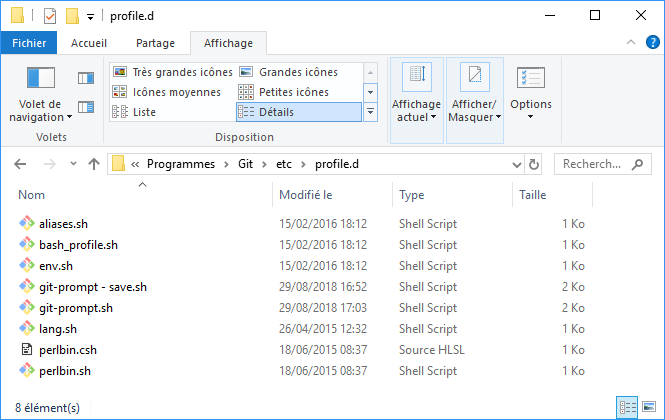
Vous pouvez maintenant éditer le fichier git-prompt.sh avec un éditeur qui supporte les fichiers de type Unix, tel que notepad++.
2- Modifier le prompt git bash
On peut alors voir un ensemble de lignes commençant par PS1 (non ça ne parle pas de la console de sony). c’est ces lignes qui vont chacune ajouter une information à votre prompt.
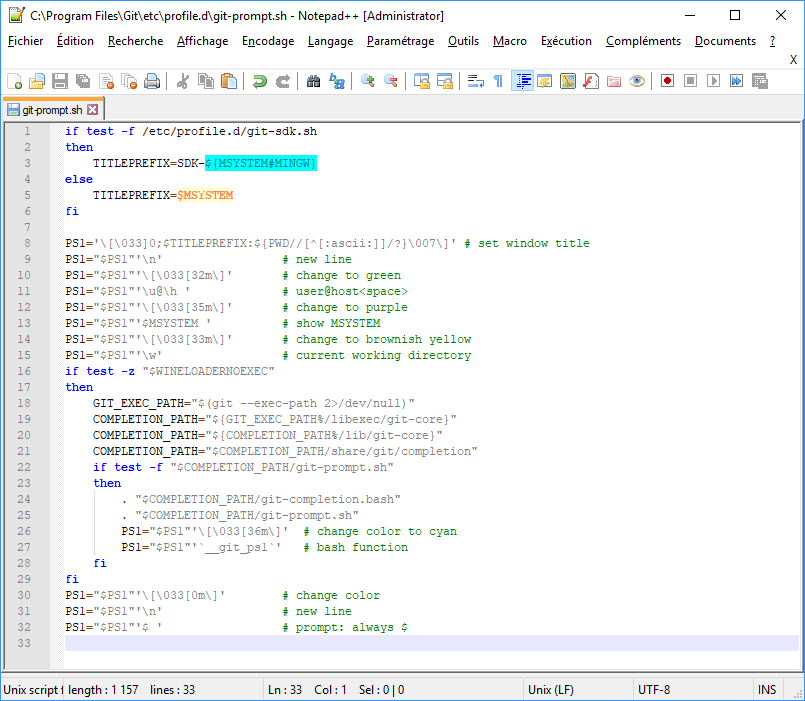
Mingw
Pour supprimer l’indication sur MINGW , il faut supprimer ces deux lignes
PS1=”$PS1″‘\[\033[35m\]’ # change to purple
PS1=”$PS1″‘$MSYSTEM ‘ # show MSYSTEM
Code Couleur
Comme vous l’avez vu dans le prompt, il est possible de changer les couleurs du texte. Pour cela il faut utiliser la balise ‘\[033[<color_code>m\]’ comme par exemple:
PS1=”$PS1″‘\[\033[32m\]’ # change to green
| Code | Color |
| 30 | Black |
| 31 | Red |
| 32 | Green |
| 33 | Yellow |
| 34 | Blue |
| 35 | Magenta |
| 36 | Cyan |
| 37 | White |
| 0 | Black |
Variables
Il est également possible d’utiliser certaines variables pour enrichir le prompt comme par exemple:
PS1=”$PS1″‘\w’ # current working directory
| Variable | Contenu |
| \n | saut de ligne |
| \w | dossier courant |
| \u | nom d’utilisateur |
| \h | nom de la machine |
Tester son nouveau prompt
Une fois vos modifications terminées, il ne vous reste plus qu’à enregistrer et lancer un nouveau git bash pour que votre nouvelle configuration soit prise en compte ou tout simplement en tapant, dans le terminal, la commande
bash
Et voilà! pas mal non?
Vous pouvez maintenant personnaliser votre git bash à volonté. Si vous voulez revenir à la version de base, rien de plus simple. Il vous faut remplacer git-prompt.sh par la version de sauvegarde et le tour est joué.
Et maintenant?
Vous souhaitez apprendre à utiliser Git? Je vous conseil soit un bon livre ou encore mieux une bonne formation vidéo.
Voici ma petite sélection:
Pour ceux qui, comme moi, préfèrent une bonne formation vidéo avec plus de pratique que de théorie: Formation Vidéo
Pour les amoureux des livres
Pour les autres, La documentation officielle.
Recevez gratuitement votre fiche de synthèse sur l’outils Git
Vous trouverez dans ce document un condensé des commandes les plus utilisées avec à chaque fois une petite description de celle-ci.
En bonus, j’ai ajouté à la fin du document un schéma qui résume les différents workflows d’utilisation de ces commandes.
Votre email restera confidentielle, zéro spam.